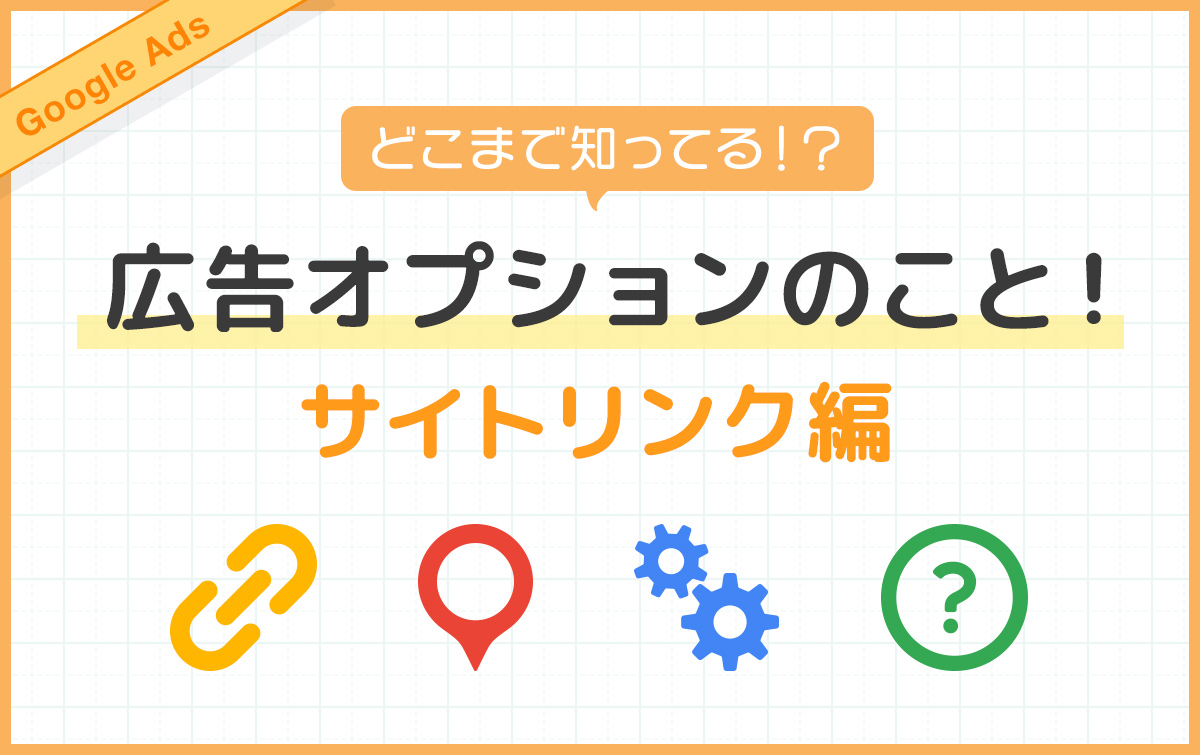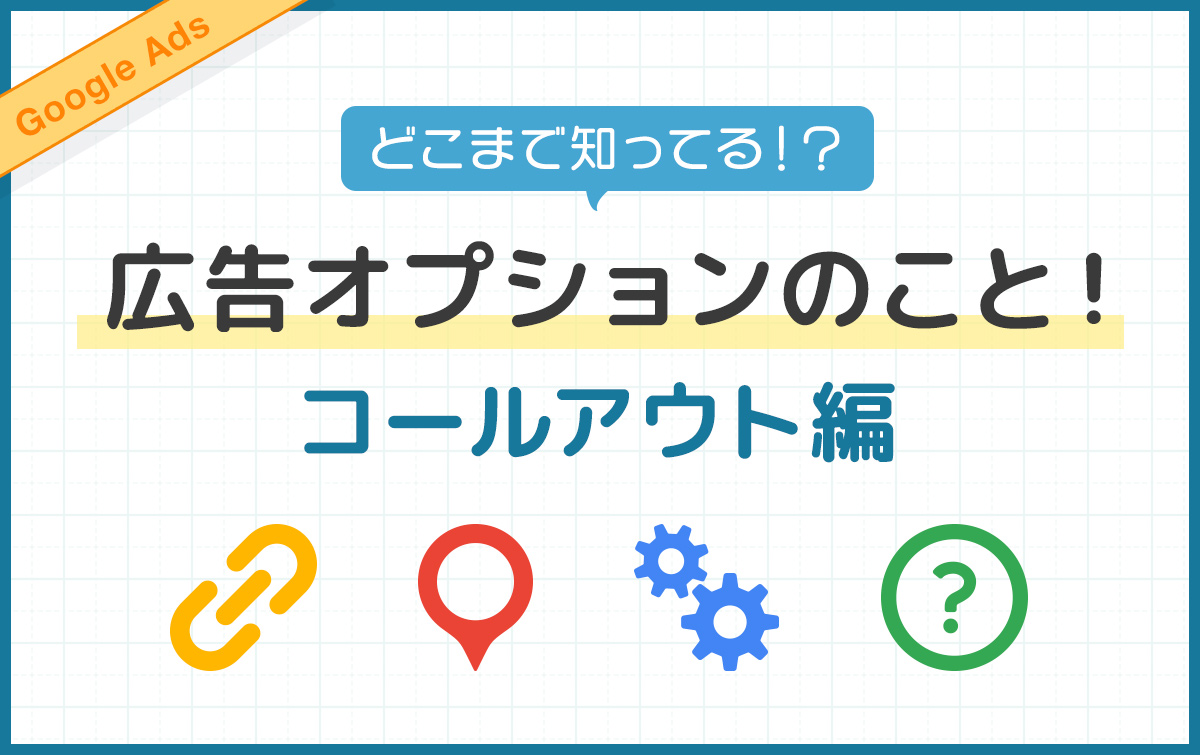こんにちは。
大阪のWebマーケティング会社モンゴロイドのデジマクンです。
みなさんはGoogle広告の機能の広告表示オプションは使っていますか?
Google広告を運用をしていて、思うように成果が上がらないときは、広告表示オプションを設定したり、設定している内容を見直したりすると良いかもしれません。
広告表示オプションは、通常の広告文にプラスして情報を表示させることができる機能で、使用することで広告効果が向上することがあります。
広告表示オプションは全部で10個あります。
今回はその中の1つ「サイトリンク表示オプション」について詳しくご紹介します。
広告表示オプションとは
Googleの検索結果を見ていると、通常の広告文だけではなく、リンクの付いたテキストや電話番号が表示されていることに気づくと思います。
広告文とは別に、テキストやリンク・電話番号を表示することができるのが広告表示オプションです。
検索しているユーザーに対して、最適な広告表示オプションを設定することで、広告効果の向上につなげることができます。
広告表示オプションで設定できるものは下記になります。
- サイトリンク表示オプション
- コールアウト表示オプション
- 構造化スニペット表示オプション
- 電話番号表示オプション
- リードフォーム表示オプション
- 住所表示オプション
- アフィリエイト住所表示オプション
- 価格表示オプション
- アプリリンク表示オプション
- プロモーション表示オプション
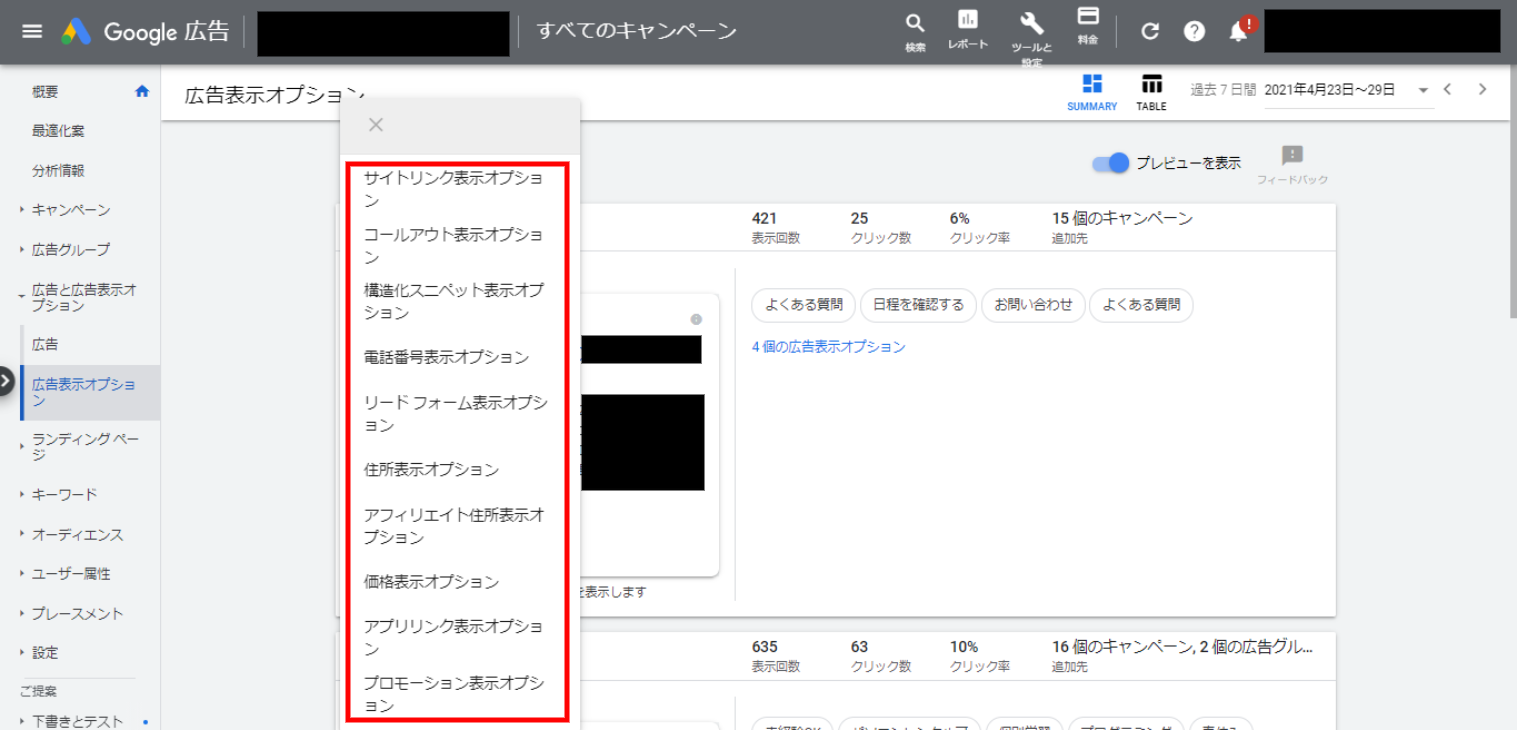
今回は、上記の中から、サイトリンク表示オプションについて解説していきます。
サイトリンク表示オプションとは
サイトリンク表示オプションとは、通常の広告文で設定するランディングページとは別に、特定のページのリンク先をテキストとあわせて設定することができる機能です。
検索結果を見ると、通常の広告文の下に表示されます。
パソコンで「パソコン」と検索した場合
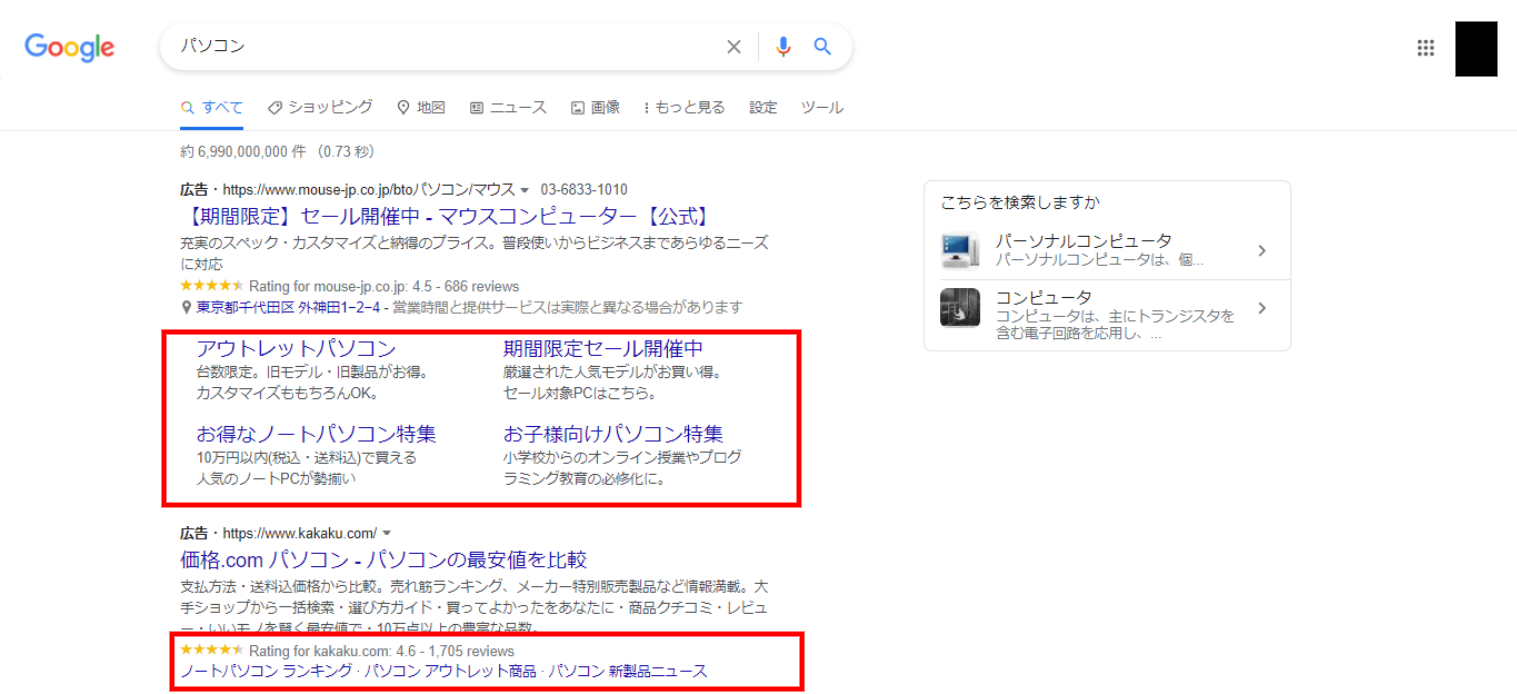
スマートフォンで「パソコン」と検索した場合
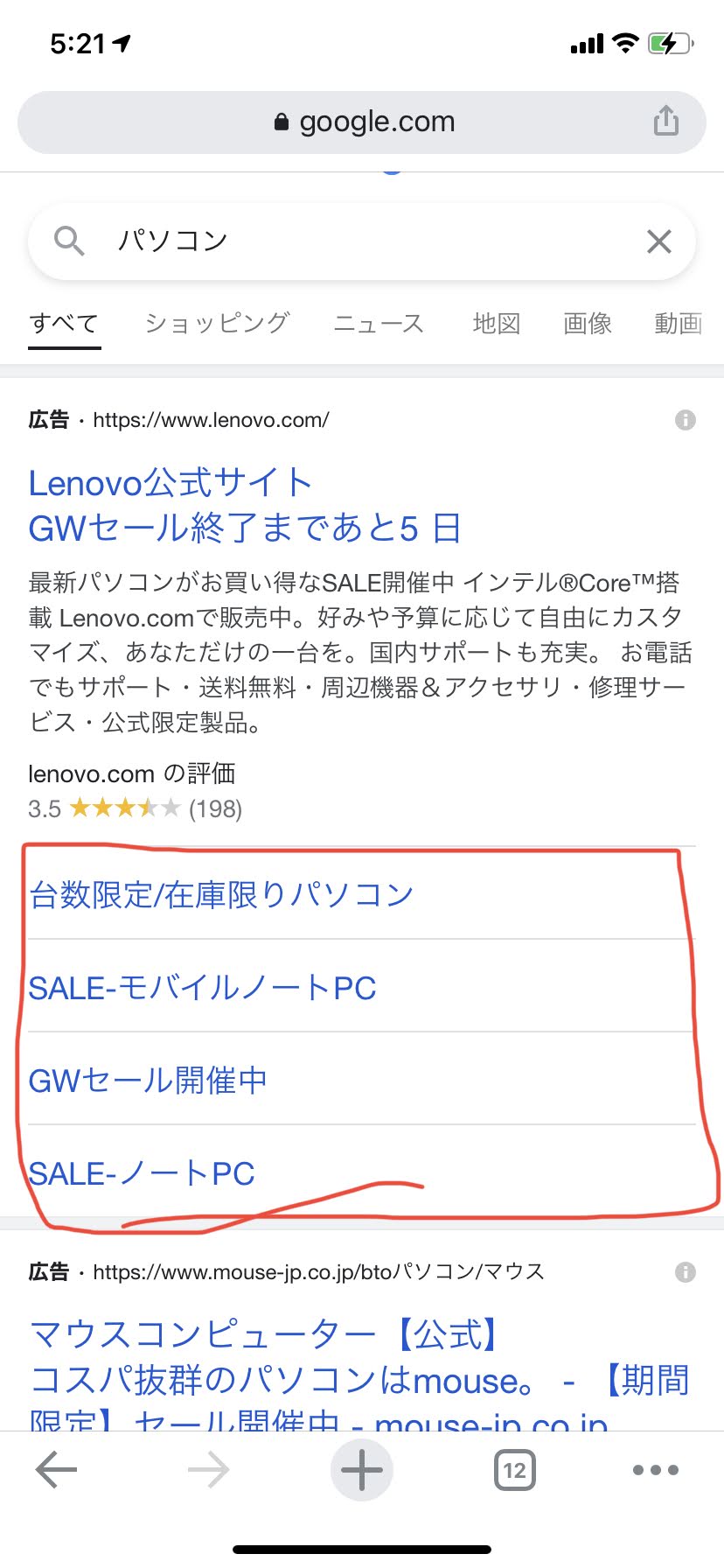
一番上に表示されると、広告の占有率が広がるので、ユーザーの目に止まりやすくなります。
特にスマートフォンの検索結果は、PCよりも広告の占有率が広がります。
他の表示オプションとはどのような違いがあるのでしょうか?
他の表示オプションとの違い
サイトリンク表示オプションと他の表示オプションの違いは、特定のページに誘導することができることや、広告の占有率が上がることです。
検索結果画面のイメージを見ていただくと分かる通り、リンクが増えるだけでユーザーの興味を引きつけることができます。
また、広告の占有率が上がることで、広告がユーザーの目に止まりやすくなります。
広告文だけだと情報を伝えきれない場合、サイトリンク表示オプションを使いユーザーに対して最適なページに誘導することができます。
サイトリンク表示オプションの設定方法
ここからは、サイトリンク表示オプションの設定方法を紹介します。
Google広告の管理画面にログインして、左メニューの「広告と広告表示オプション」→「広告表示オプション」を選択してください。
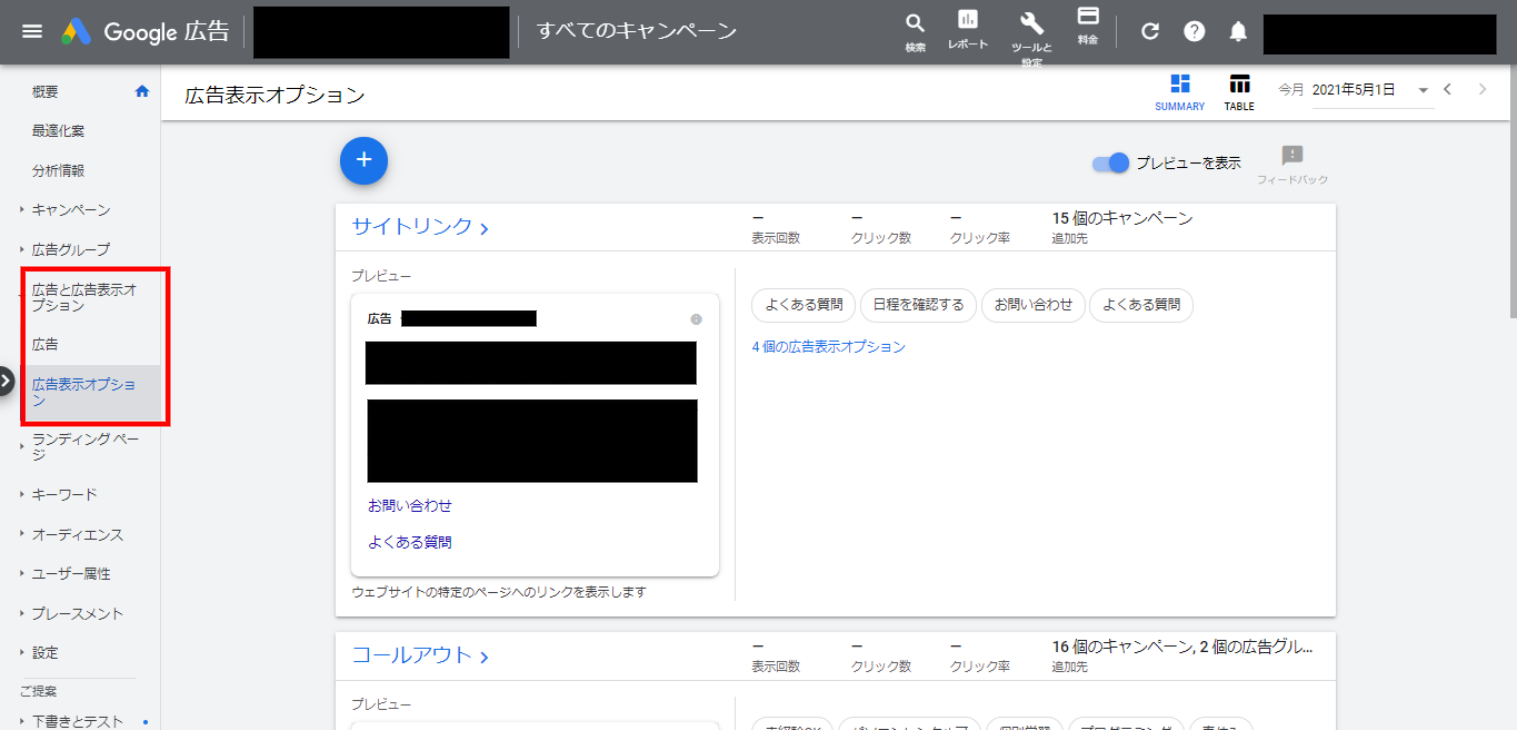
すでに広告表示オプションを設定していると、設定している情報がわかります。
これから設定する場合は、「+ボタン」を選択してください。
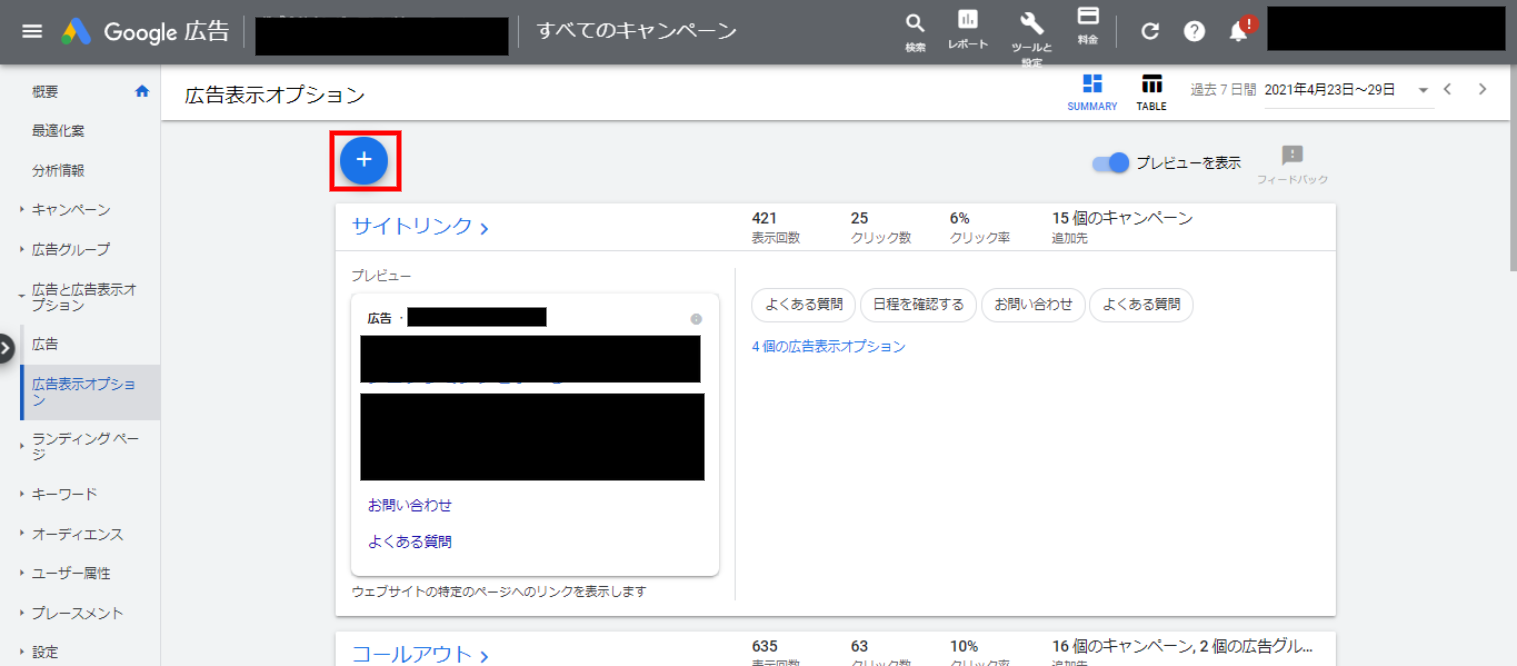
そうすると広告表示オプションの一覧が表示されます。
今回は、サイトリンク表示オプションの設定となるので、「サイトリンク表示オプション」を選択してください。
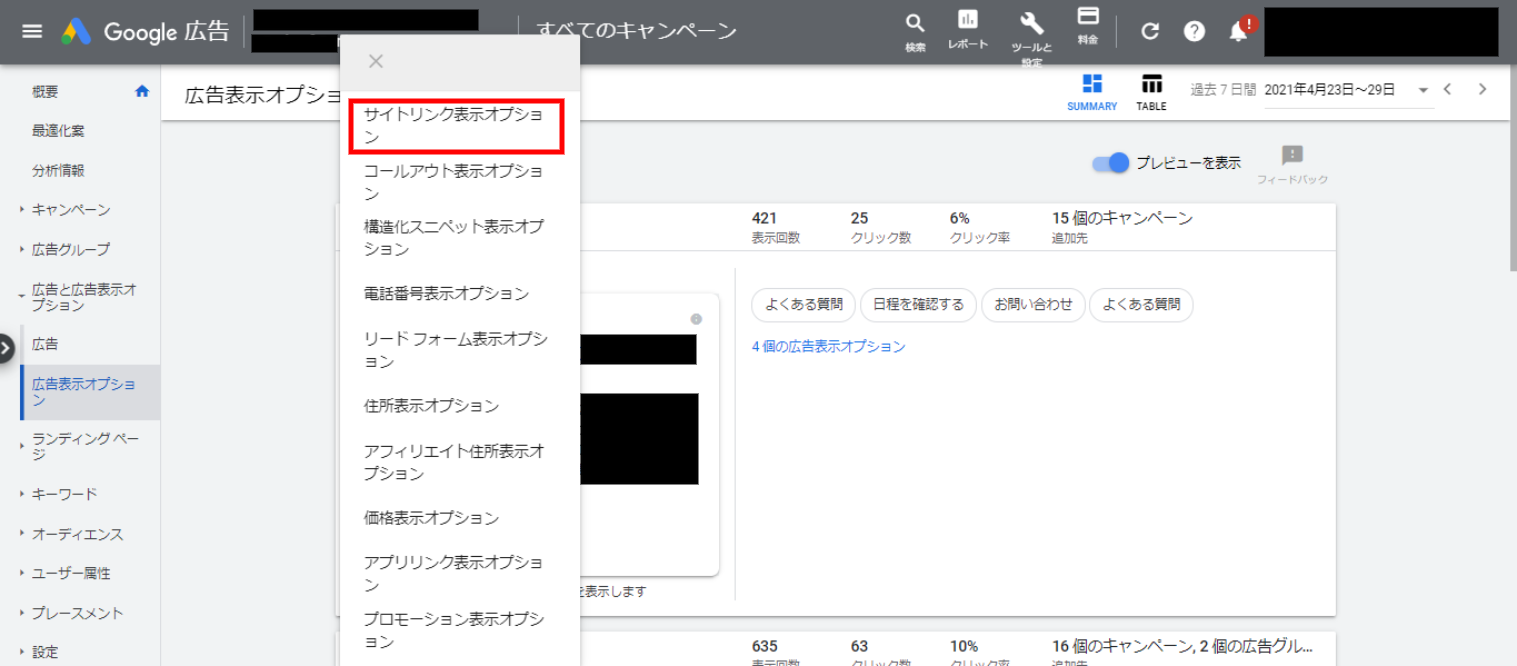
まず、サイトリンク表示オプションを設定する先を選択します。設定先はアカウント・キャンペーン・広告グループから選ぶことができます。
| 設定箇所 | 反映される場所 |
|---|---|
| アカウント | Google広告アカウント全体 |
| キャンペーン | 設定したキャンペーンのみ |
| 広告グループ | 設定した広告グループのみ |
上記のようにそれぞれ反映されます。
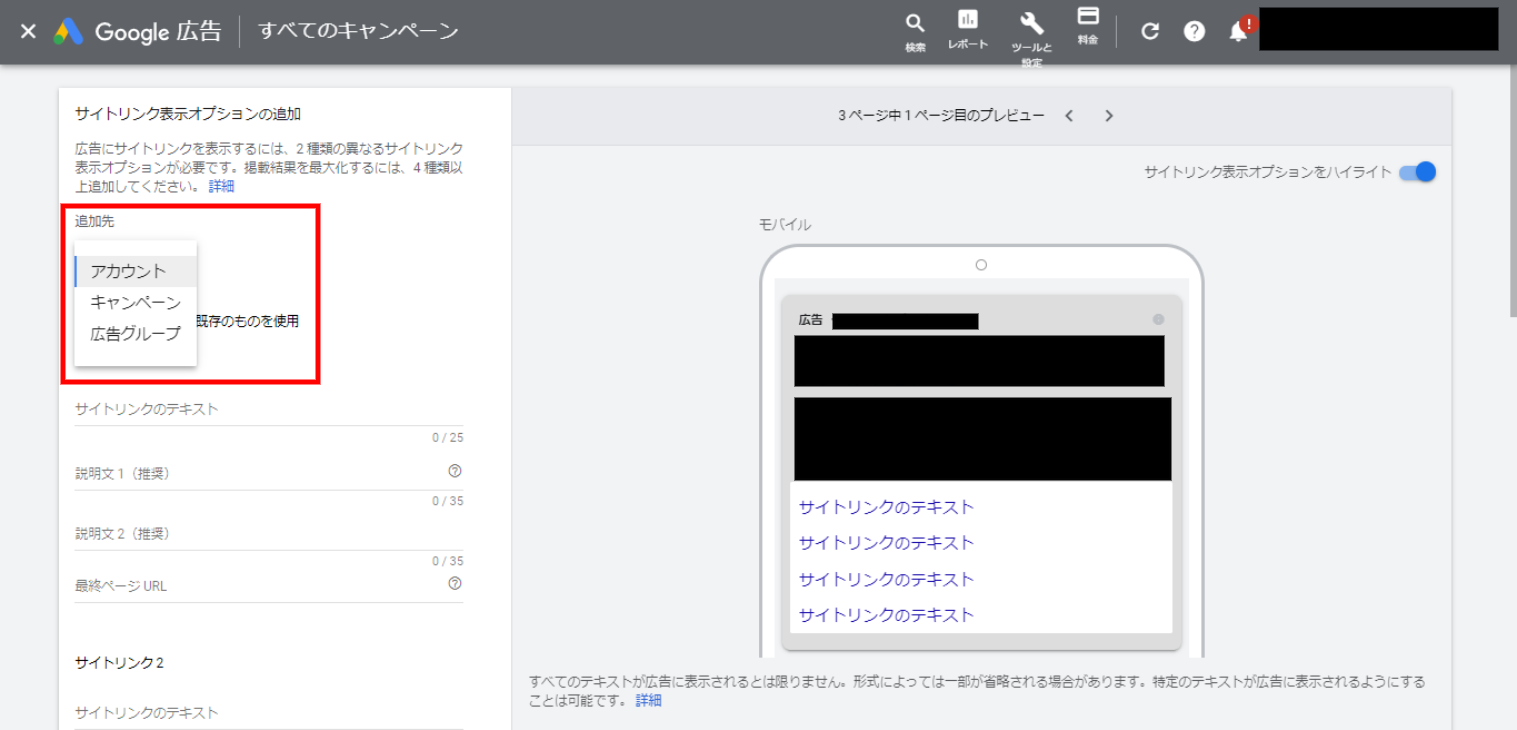
すべて設定した場合、表示される優先度は「広告グループ>キャンペーン>アカウント」の順になります。
例えば、特定の広告グループとキャンペーンの両方設定した場合、特定の広告グループでは、設定したサイトリンク表示オプションが表示され、設定していない広告グループには、キャンペーンで設定したサイトリンク表示オプションが反映されます。
次にリンク先のテキストとリンク先URLを入力します。
サイトリンク表示オプションは最大20個まで設定することができます。
ただ、表示されるのはPCでは最大6個まで、スマートフォンでは最大8個までです。
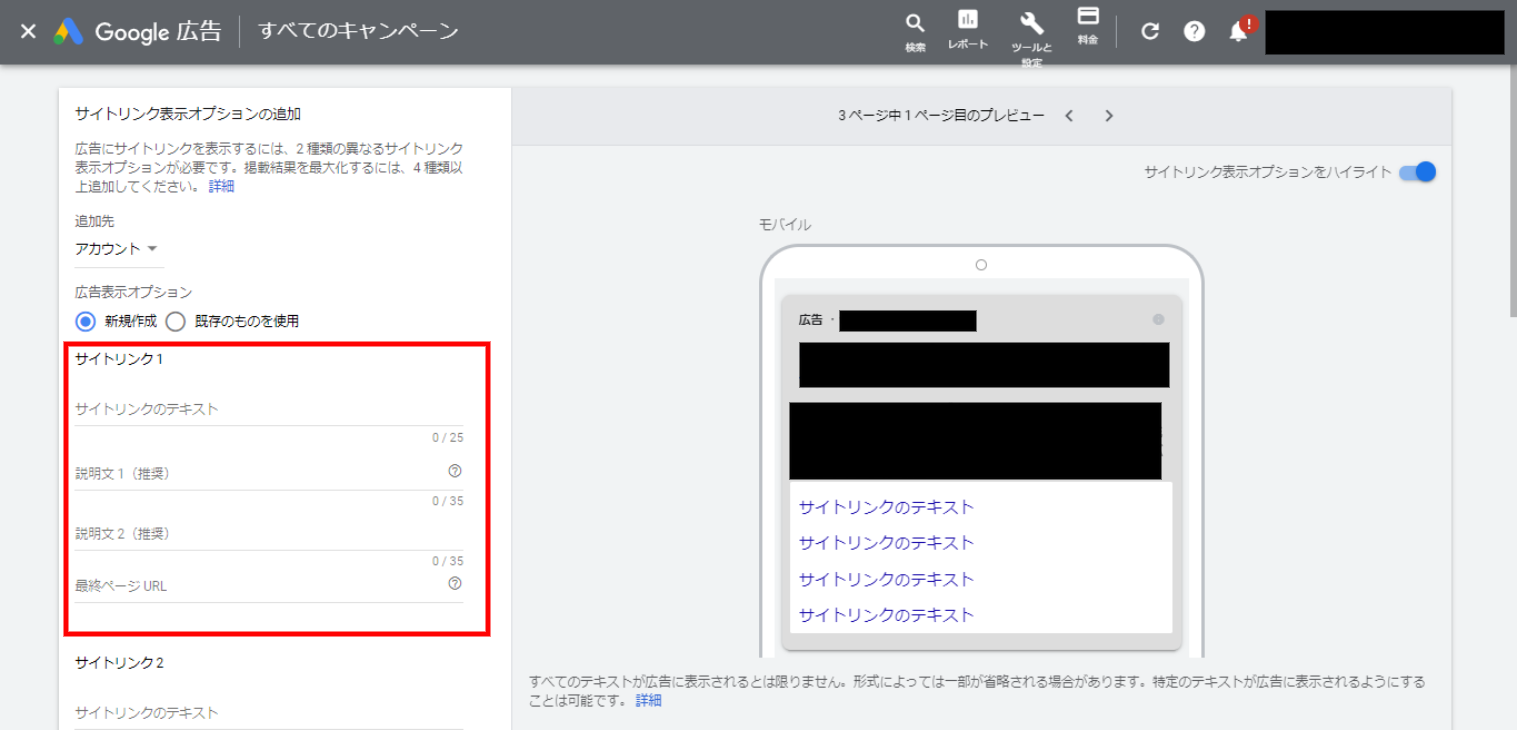
サイトリンク表示オプションは少なくとも2つの設定が必須となるので、2つのリンクは広告文とは別に表示させることができます。
また、サイトリンク表示オプションの表示させる期間や、時間帯も設定することができます。
セールやキャンペーンなど期間が決まっている場合は、こちらで設定すると良いでしょう。
サイトリンク表示オプションの入稿規定
ここでは、サイトリンク表示オプションの入稿規定について紹介します。
一つのサイトリンクで設定できるテキストと文字数は以下になります。
| 項目 | 文字数 |
|---|---|
| サイトリンクのテキスト | 半角25文字以内 |
| 説明文1(推奨) | 半角35文字以内 |
| 説明文2(推奨) | 半角35文字以内 |
| リンク先URL | – |
サイトリンクのテキストだけでも表示されます。
サイトリンク表示オプションは、テキストが短いほど、多くのサイトリンクが表示されるので、短いテキストで設定することをおすすめします。
注意点として、説明文1だけでの使用はできないため、説明文を利用する際は説明文1と説明文2に情報を入力する必要があります。
次に、サイトリンク表示オプションで使用できない表現をご紹介します。
下記のようなテキストやリンクは使うことができません。
| 項目 | 内容 |
|---|---|
| リンクテキストの繰り返し | サイトリンクで同じテキストを使いまわしするのはNG |
| リンク先URLの重複 | サイトリンクに設定するURLは同じものはNG 例)同じURLでアンカーが別でもNG |
| ドメイン外のURL | 広告の最終URLと同じドメイン以外はNG ただし、リンク先の内容がわかるテキストを設定すればOK 例)Youtubeのリンクを設定する際は、「Youtube.comの動画へリンク」などのテキストを設定する |
| 記号と句読点 | ユーザーの目を引くような記号や句読点を入れるのはNG 例)文頭の感嘆符(!)や句読点(、)▶記号の追加 |
上記の表現に注意をしてサイトリンクを設定してください。
サイトリンク表示オプションの効率的な使い方
サイトリンク表示オプションの設定の仕方をこれまで解説していきました。
ここでは、サイトリンク表示オプションの効果的な使い方を紹介します。
サイトリンク表示オプションは、次のようなページに誘導すると効果的です。
- ランディングページとは別の商品のページ
- 営業時間のページ
- 今すぐ予約のページ
- セールやキャンペーン情報のページ
- ユーザーの興味のあるページ
ランディングページとは別の商品のページ
通常の広告枠とは別の商品のページがある場合、サイトリンク表示オプションを使うことで、別の商品についてもユーザーに対してアピールすることができます。
営業時間のページ
店舗の広告をする場合、営業時間が気になるユーザーがいると思います。
そのために、営業時間のページがあれば、サイトリンク表示オプションで設定することで、ユーザーに有益な情報を見せることができます。
今すぐ予約のページ
ユーザーの中には、すぐに予約をしたいユーザーが少なからずいる可能性はあります。
ホテルや旅館などの広告を出している場合、サイトリンク表示オプションで予約ページを設定することで、予約したいユーザーを誘導することができます。
セールやキャンペーン情報のページ
セールやキャンペーンを実施している場合、サイトリンク表示オプションで設定することで、ユーザーの興味を引くことができます。
また、サイトリンク表示オプションは期間を設定することができるので、セールやキャンペーン期間のみ表示させることも可能です。
ユーザーの興味のあるページ
通常の広告枠以外でもユーザーの興味のあるページがあります。
サイトリンク表示オプションに設定することで、ユーザーに対して安心を与えることができます。
例えば、Q&Aのページやお客様の声のページなどが当たります。
まとめ
広告表示オプションには、サイトリンクを含めて10種類のオプションがあります。
サービスによって最適なものを設定することで、広告効果の向上につながることがあります。
また、サイトリンク表示オプションを使うことで、広告の掲載面が拡大し、ユーザーに有益な情報量が多くなります。
広告表示オプションは、比較的簡単に設定することができるので、まだ設定していない方は設定してみてください。
また、モンゴロイドではWeb広告の運用代行を行っております。
- Web広告を始めたけど、売上アップのために何を改善すればよいかわからない
- 広告表示オプションの効果的な使い方がわからない
- 広告運用はプロに任せて、本業に専念したい
こういった方は、一度弊社にお問い合わせください。